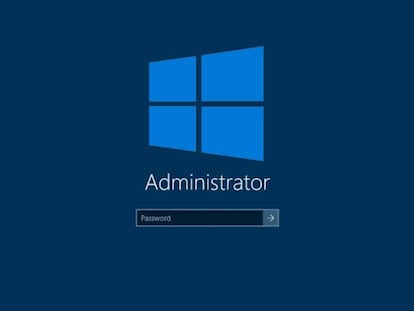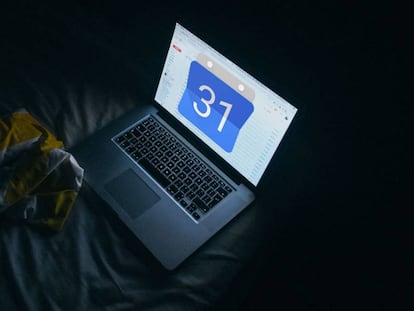Cómo activar el viejo "Panel de control" de Windows 7 en tu PC con Windows 10
Recupera un viejo conocido del sistema operativo de Microsoft.

El gran problema que traen los nuevos sistemas operativos cuando cambian de versión es que quienes están trabajando con el inmediatamente anterior, se encuentran de repente con cambios sustanciales en algunas de la manera de realizar ciertas tareas de mantenimiento. Por ejemplo "desinstalar una aplicación". Si estabas acostumbrado a Windows 7, el salto a Windows 10 te va a parecer demasiado dificultoso por lo que querrás seguir utilizando el viejo sistema.
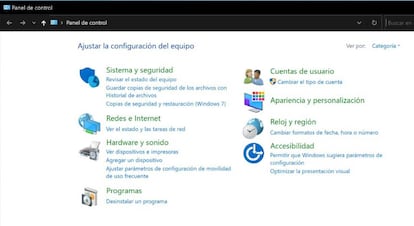
Es evidente que, llegados a este punto, tenemos dos opciones: bien aprendernos cómo se hace con Windows 10, ya que entendemos que ese será el estándar en futuros sistemas operativos de Microsoft, o volver a los orígenes recuperando en el nuevo OS el mismo menú de Windows 7 para no perdernos por las nuevas funciones de configuración. Y eso es lo que vamos a hacer, recuperar el viejo "Panel de control".
Cómo ponerlo en el escritorio rápidamente
Hubo un tiempo en el que Microsoft mantuvo la importancia de este panel de control, permitiendo su acceso a través del botón de Windows en Windows 10. Solo teníamos que pulsar el botón derecho sobre él, para que en el menú secundario nos aparecieran un montón de accesos directos con uno apuntando a este recurso heredado de Windows 7. Pero si ahora vais allí, veréis cómo ya no hay rastro de él. Así que, ¿cómo lo devolvemos a la vida?

La forma de hacerlo es un pelín más enrevesada, pero no tardaremos mucho. Lo primero es pulsar el botón derecho sobre el fondo de escritorio de vuestro ordenador. De todas las opciones os quedáis con la de más abajo, la de "Personalizar". Ahora se abrirá la parte de la configuración de Windows destinada a personalizar el fondo, las fuentes, los colores, etc. del sistema operativo. Pulsamos en "Temas".
Se abrirá una nueva ventana y allí nos dirigimos a la columna derecha. Veréis un apartado llamado "Opciones de configuración relacionadas" y justo debajo de ella "Configuración de iconos de escritorio". Al tocar ahí se abrirá una ventana que os recordará a otras versiones de Windows más antiguas donde podremos hacer visibles los iconos de "Mi PC", la "Papelera", los sitios de red, los "Archivos del usuario" y, también, el "Panel de control". Lo señalamos activando la caja en la que aparecerá un check y pulsamos en el botón Aceptar".
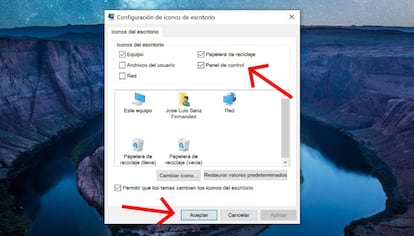
A partir de ahora, tendréis ese viejo panel de control en el escritorio, al alcance de dos clics rápidos para gestionar las cosas importantes del sistema operativo como acostumbrabais en ediciones anteriores. Porque nunca se sabe qué hará Microsoft con esas mismas funciones en el siguiente Windows: ¿lo dejará como en la versión 10 o lo volverá a modificar?